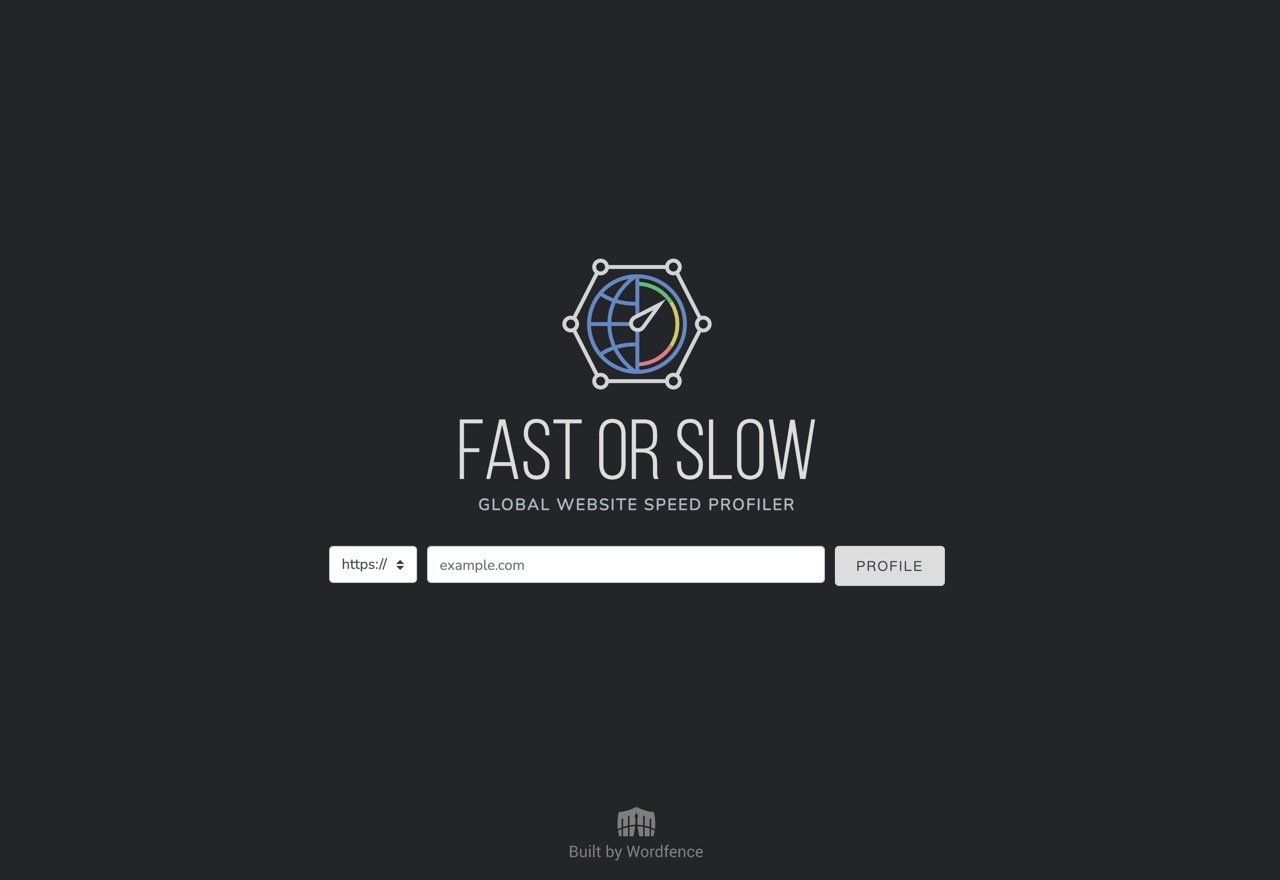
如果想測試網站或部落格開啟速度,可不是只有在自己瀏覽器以開發人員工具檢查而已,用感覺的方法一定不準確,而且網站開啟速度也會受到各種因素影響,其中又以地理距離最為顯著,在不同國家地區存取網站的各種資源可能會有不同的反應速度或表現,甚至某些檔案在一些區域難以開啟等等,這都要使用網站測速服務才能做到,例如之前推薦過的「16 個免費網站測速工具,分析網頁效能表現」就有很好用的選項。
本文要介紹「Fast or Slow」是一項免費網站速度檢測服務,來自 WordPress 知名安全外掛開發商 Wordfence,開啟網站輸入要測試的網址(支援 http 和 https)就可以得知在不同國家節點測試出來的速度與相關資訊,包括 Google 的 Core Web Vitals 相關指標最大內容繪製(LCP)、首次輸入延遲(FID)和累積版面配置轉移(CLS),對於要對網站進行偵測或最佳化來說很有幫助。
Fast or Slow 從全球 18 個位置測量網站效能,不過有時候可用的測試點數量會有所不同,除了有時間與速度等數據,也會在結果提供各種最佳化建議說明,很有用的是每個測試點會有詳細的數據可供參考。
如果想釐清網站可能在那些環節發生問題,解決特定地區難以開啟、延遲或錯誤等情形,這項測試工具能提供協助,不僅給你數據,還會有一些建議說明,減少再去查找各種資料所需時間。
Fast or Slow
https://www.fastorslow.com/
使用教學
STEP 1
開啟 Fast or Slow 網站輸入要檢測的網址,點選「Profile」開始收集、分析數據。
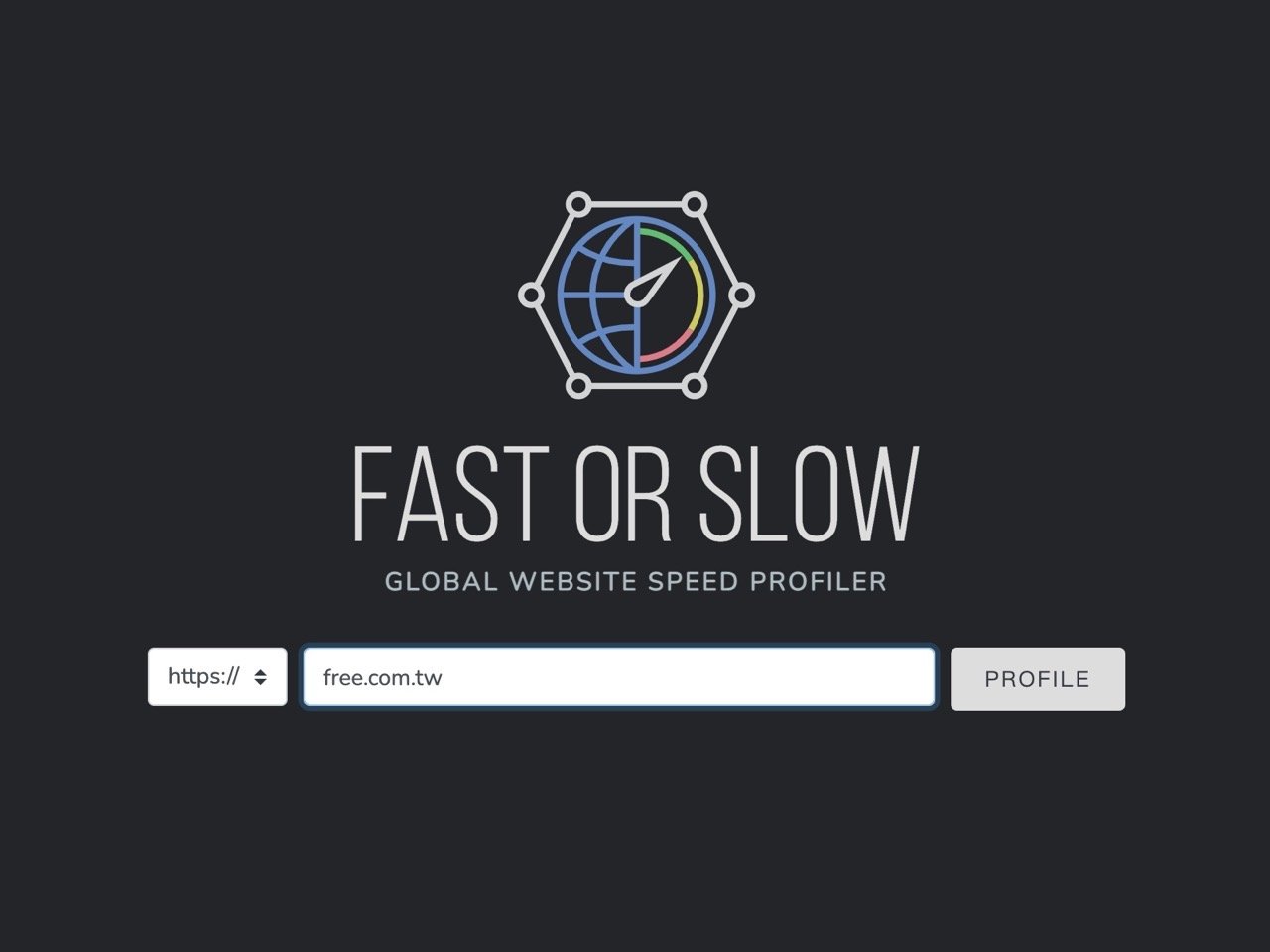
STEP 2
在檢測結果會看到一個效能分數,會依照得分而有不同顏色標示,其中 FCP、LCP 和 CLS 三項指標較為重要,因為根據 Google 所述「網站使用體驗核心指標」未來會影響到搜尋排名,而且可能很快在今年八月底就會加入更多比重。
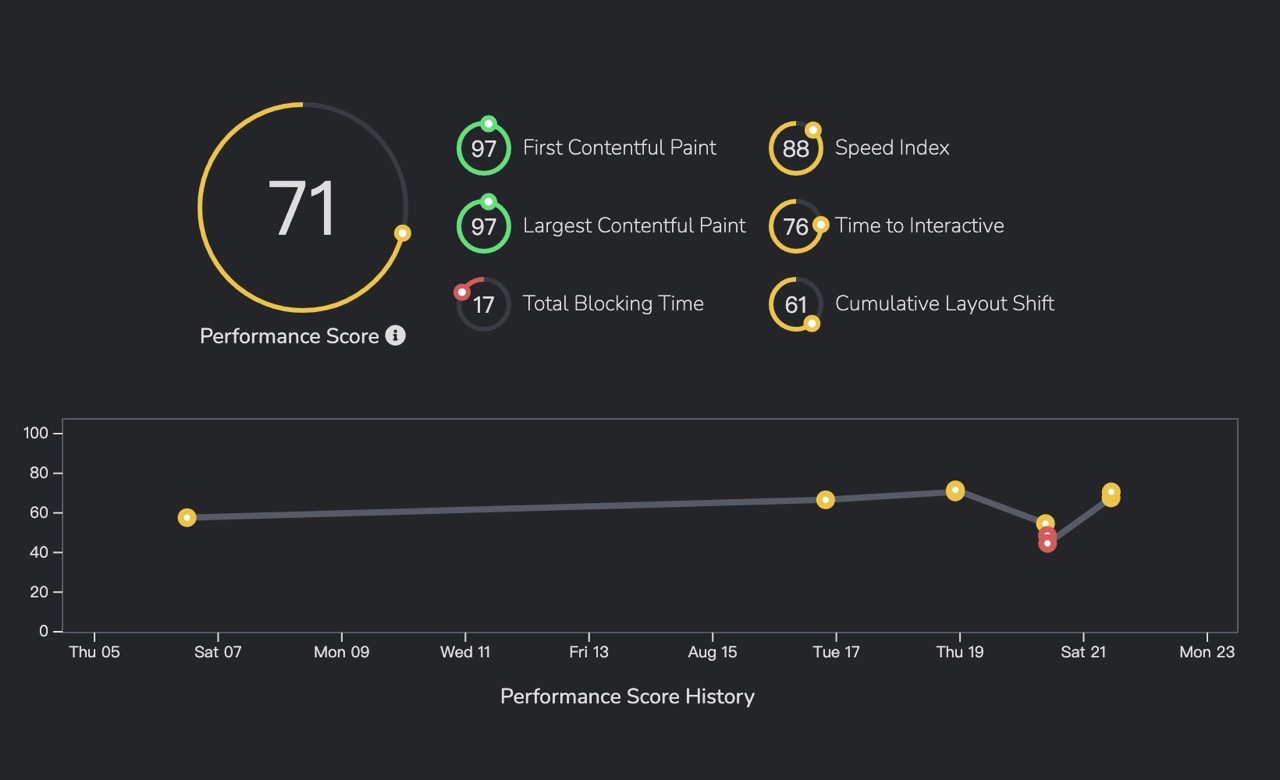
STEP 3
Fast or Slow 會顯示不同測試點的效能評分,大多應該會落在黃色和綠色,如果你測試出來發現紅色很多,可以試試看導入 Cloudflare 或是其他同類型的 CDN 服務以加速在不同地區的網站載入速度,減少延遲時間。
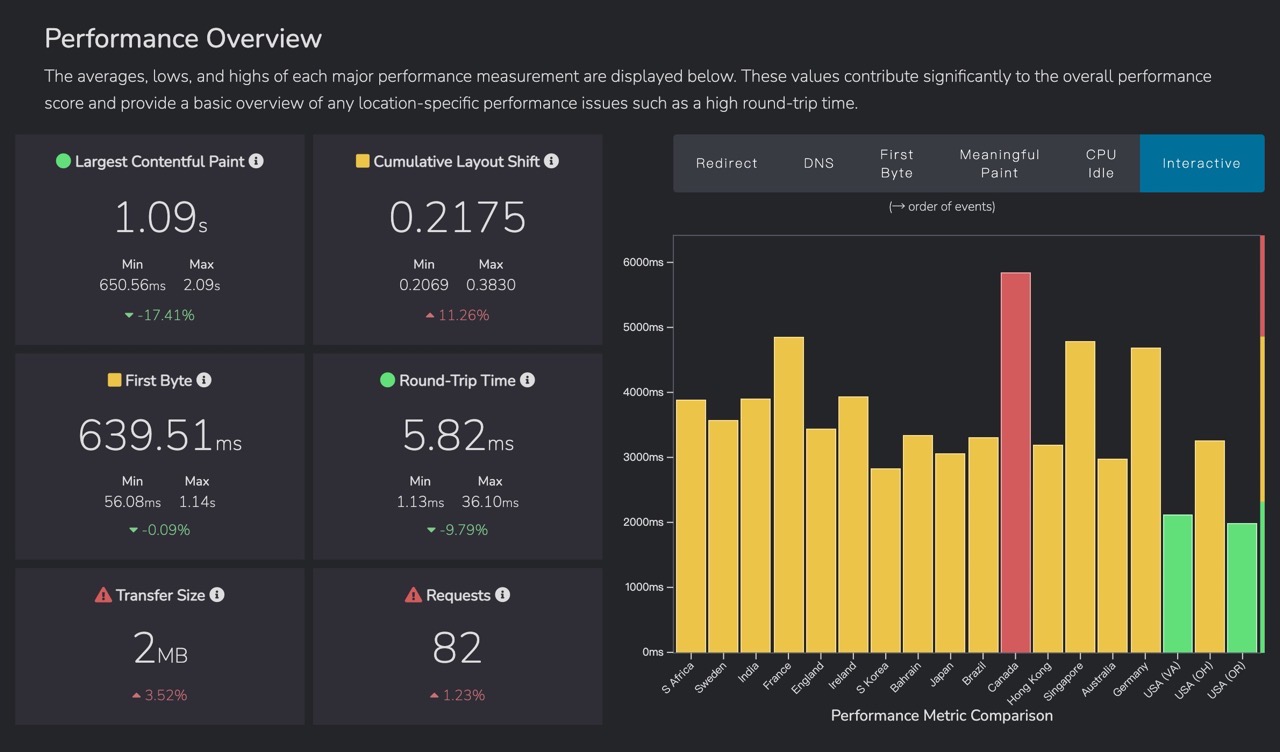
若訪客來源可能僅在亞洲或是特定國家,那麼就只要針對少數地區進行最佳化調整即可。
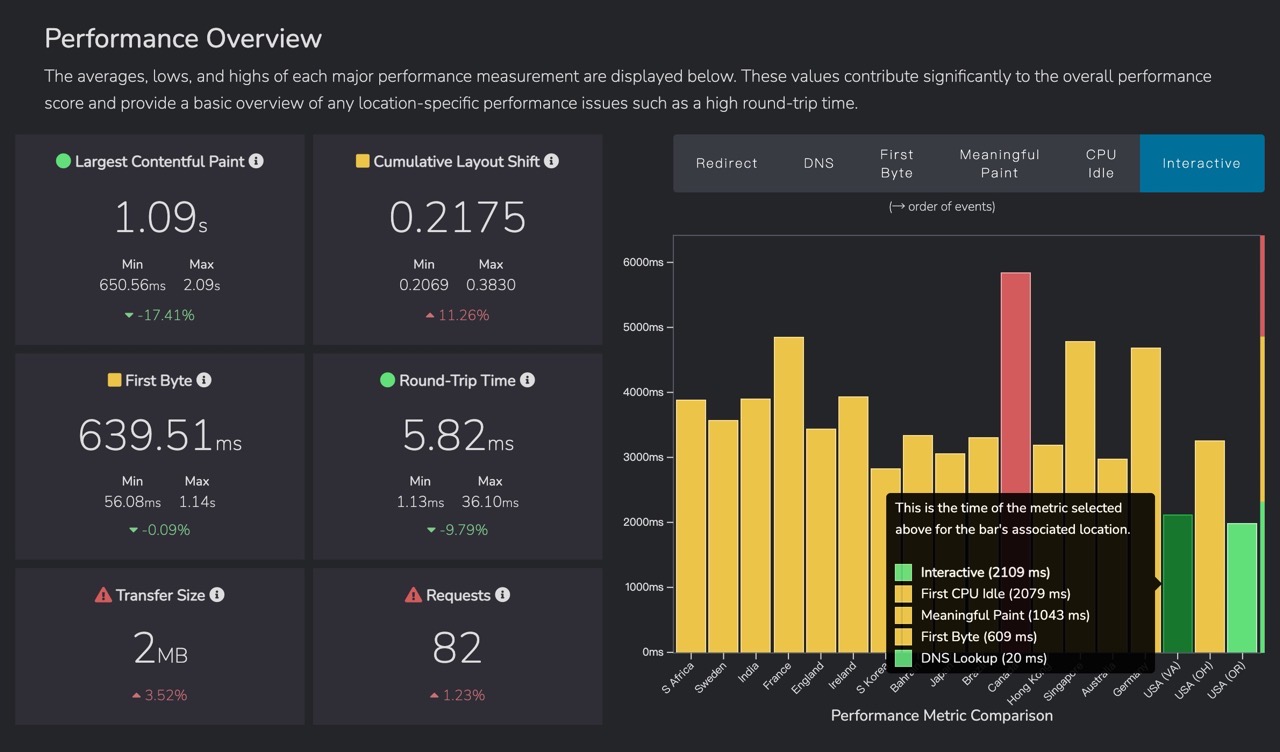
STEP 4
往下捲動網頁會找到「Audits」欄位,監測工具會列出幾個稽核項目評價,如果是綠色代表已有做到,黃色或紅色則會顯示可調整或最佳化的建議,點選「Additional Details」顯示更多資訊和說明建議。
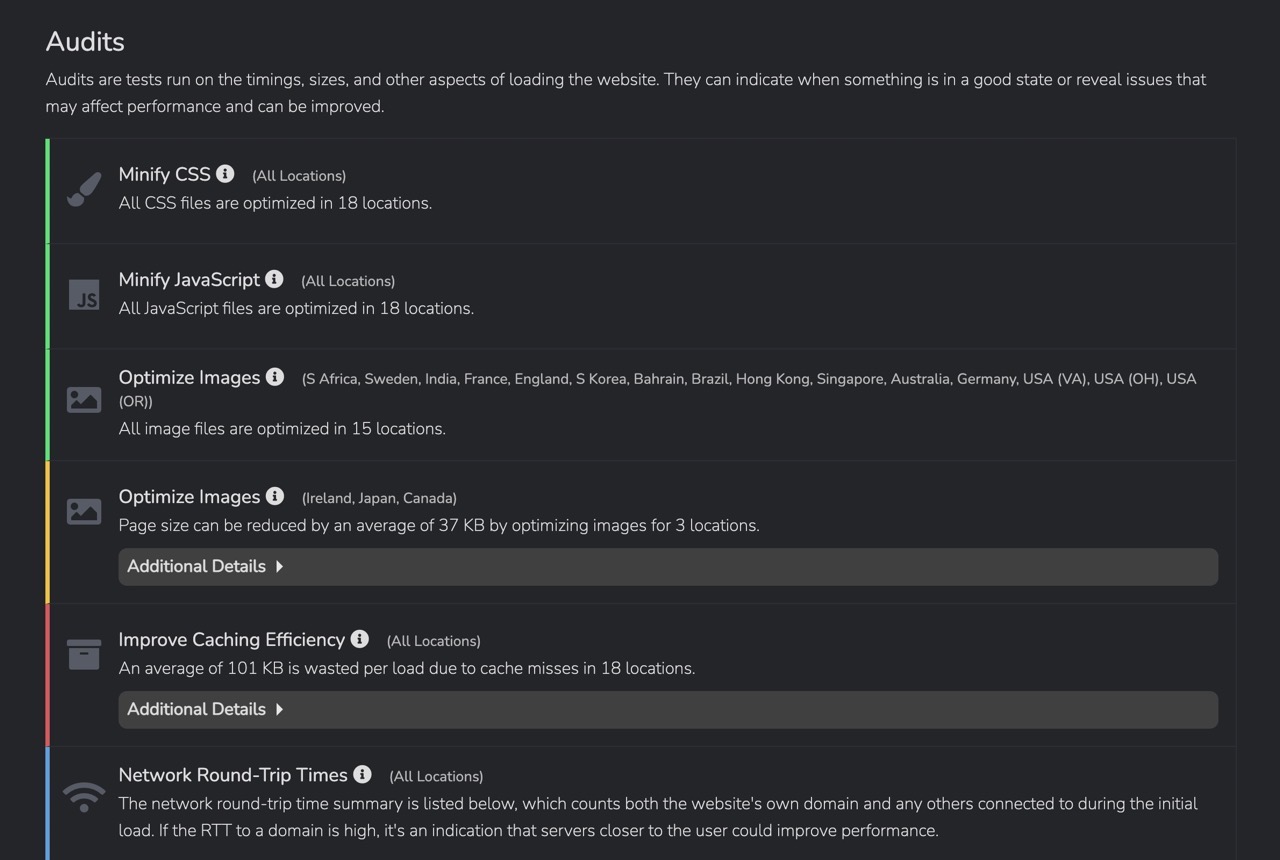
STEP 5
最下方的「Locations」列出不同國家測試節點所測試出來的各項參數。
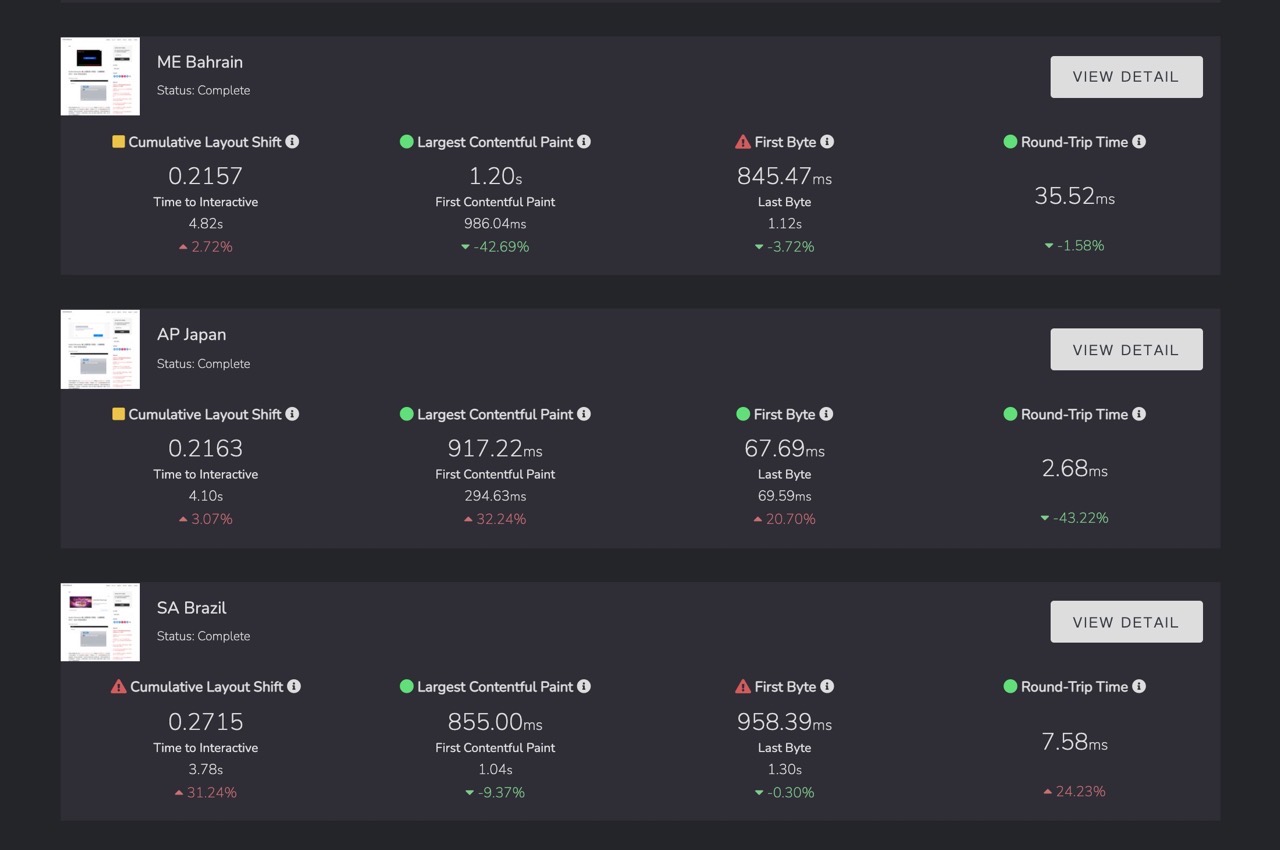
很強大的是可以點選測試節點後方的「View Detail」查看詳細資訊,這部分就跟檢測結果看到的數據差不多,不過是從特定節點測得的資料,也會有「Loading Progression Graph」可檢查網頁每個元件的載入情形,或是查看網頁各種元件類型佔用的大小、請求數和比例。
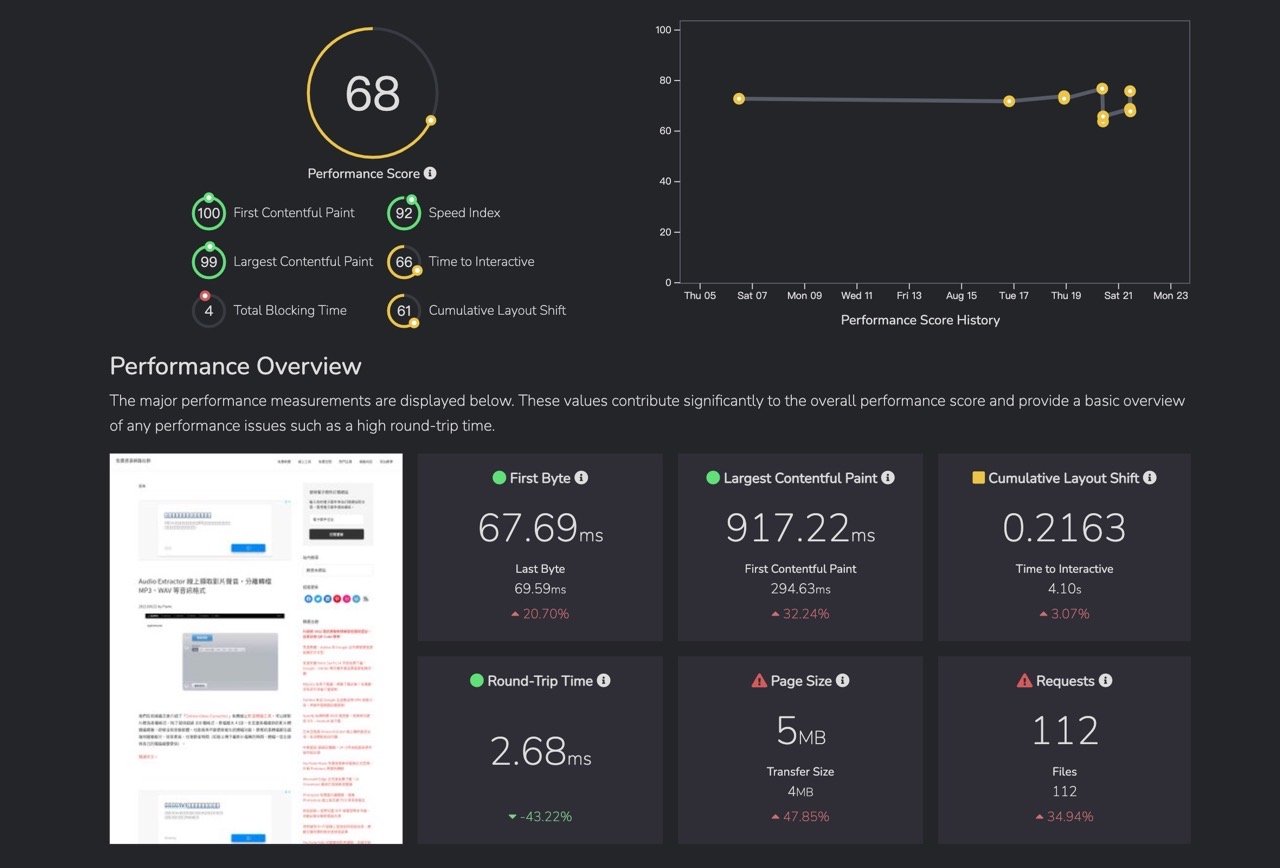
值得一試的三個理由:
- 免費網站測速工具,從全球 18 個位置節點測量網站效能
- 可以獲得網站使用體驗核心指標包括 LCP、FID 和 CLS 評分
- 在各個測試點取得各項參數,檢視網頁每個元件的載入情形








